Prenos aplikacij iz trgovine Google Play bi moral biti preprost postopek. Vendar pa lahko uporabniki včasih naletijo na težavo, ko na zaslonu piše, da je prenos v teku, vendar prenos nikoli ne napreduje iz faze čakanja.
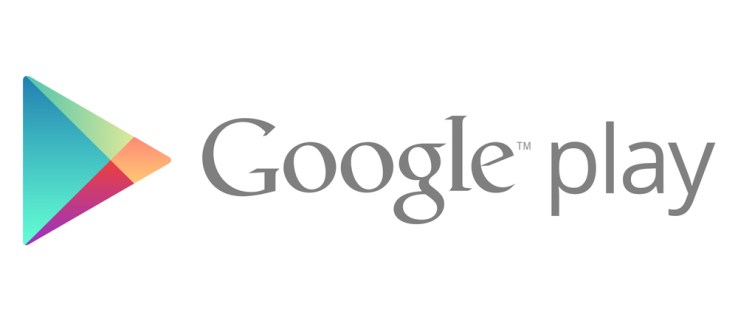
Če ste obtičali pri težavi s "prenosom v teku" v napravi Android, jo boste morali ročno obravnavati. Ker obstaja veliko možnih vzrokov za to napako, morate preizkusiti številne metode, preden najdete rešitev. Ta članek vas bo vodil skozi njih.
Počistite predpomnilnik Google Play
Preobremenjen predpomnilnik lahko povzroči okvaro aplikacije, kar se včasih lahko zgodi s Trgovino Play. To je še posebej pogosto, če imate veliko aplikacij, ki jih mora Trgovina Play preveriti za posodobitve in izvesti druga povezana dejanja.
Če želite počistiti predpomnilnik Trgovine Play, morate:
- Pojdi do Nastavitve.

- Nato tapnite Upravljanje aplikacij meni.

- Nato izberite Trgovina Google Play s seznama.

- Zdaj izberite Uporaba shranjevanja iz menija.

- Na koncu tapnite Počistiti začasni pomnilnik gumb.

Čiščenje predpomnilnika običajno odpravi vse manjše napake, kot je napaka »prenos v teku«. Če ne, poskusite nekatere druge metode iz članka.
Prilagodite čakalno vrsto
Trgovina Play samodejno prenese vse najnovejše različice vaših aplikacij v vašo napravo. To pomeni, da je možno, da je vaša aplikacija na koncu čakalne vrste in jo morate potisniti na vrh.
Če želite to narediti, morate:
- V svoji napravi odprite Trgovino Play.

- Dotaknite se svojega Profil ikona v zgornjem desnem kotu.

- Zdaj pa izberite Upravljajte aplikacije in napravo. Klikni 'Oglejte si podrobnosti« in videli boste vse aplikacije, ki so trenutno v čakalni vrsti za prenos. Če ne vidite nobenega, to ni razlog za težavo »prenos v teku«. Če čakalna vrsta obstaja, nadaljujte s korakom 4.

- Nato tapnite X gumb poleg aplikacije, da prekličete prenos.

- Lahko pa se dotaknete gumba »Prekliči vse«, da jih ustavite vse naenkrat.
Nato lahko prenesete želeno aplikacijo, preden se vrnete in posodobite ostale aplikacije.
Odstranite svoj račun in ga znova dodajte
Nekaterim uporabnikom uspe odpraviti težavo tako, da odstranijo svoj Google Račun iz Trgovine Play in ga nato dodajo nazaj. Če želite to narediti, morate:
- Spet pojdi na Nastavitve.

- Zdaj se pomaknite navzdol do Uporabniki in računi oddelek. V nekaterih različicah Androida je pot Računi in varnostno kopiranje > Računi.

- Izberite Google nato poiščite svoj Google Račun in ga tapnite.

- Tapnite ikono »Več« (2 piki) v zgornjem desnem kotu in izberite Odstrani račun.

Zdaj vstopite v Trgovino Play, znova vnesite podatke o računu in poskusite prenesti aplikacijo.
Preverite shrambo
Če v napravi primanjkuje prostora za shranjevanje, vam bo to omejilo nalaganje novih aplikacij. Če želite preveriti, koliko prostora vam je ostalo, morate:
- Kot običajno pojdite na Nastavitve.

- Pomaknite se navzdol in pritisnite Skladiščenje gumb.

- Preverite, ali imate dovolj pomnilnika za nove aplikacije. Običajno večina aplikacij ne bi smela zasedati več kot 20–30 MB prostora. Kljub temu lahko nekatere težke aplikacije, kot je Messenger, uporabljajo do 500 MB ali več.

Prisotnost "bloatware" aplikacij lahko negativno vpliva na vaš prostor za shranjevanje v telefonu. To so aplikacije, ki v vašem telefonu ne služijo nobenemu posebnemu namenu in porabijo veliko prostora za shranjevanje. Zato poskrbite, da se jih znebite, da naredite prostor novim.
Tudi nedelujoča kartica SD lahko včasih povzroči težave pri prenosu novih aplikacij. Če želite preveriti, ali je temu tako, vzemite kartico in poskusite prenesti aplikacijo. Če se kot običajno prenese v vaš notranji pomnilnik, razmislite o zamenjavi kartice.
Onemogočite VPN vaše naprave
Nekateri uporabniki namestijo navidezno zasebno omrežje (VPN), da zagotovijo svojo spletno zasebnost, vendar ne vedo, da lahko to vpliva tudi na njihove prenose. Če imate VPN, ga onemogočite, preden poskusite znova prenesti aplikacijo.

Običajno VPN ne bi smel preprečiti prenosa aplikacij, vendar obstajajo primeri, ko lahko vpliva na postopek. To se lahko na primer zgodi, če ima nova posodobitev VPN napake. Preizkusite ga in če napaka izgine, poskusite znova namestiti VPN.
Upoštevajte, da imajo nekateri VPN-ji funkcijo blokiranja oglasov/skriptov, ki lahko povzroča težavo. Če zaupate mestu ali aplikaciji, onemogočite funkcijo, če je na voljo, in poskusite znova.
Čas in datum se ne ujemata
Morda se sliši čudno, a če se ura in datum na vašem pametnem telefonu ne ujemata z uradnim časom in datumom, vam lahko trgovina Google Play prepreči prenos aplikacij. Težavo lahko odpravite tudi, če včasih za kratek čas spremenite čas in datum in ju nato vrnete nazaj na prvotno stanje.
Preizkusite tole:
- Kot prej zaženite Nastavitve app.

- Nato pojdite na Dodatne nastavitve, v nekaterih različicah Androida je pot Splošno upravljanje.

- Zdaj izberite Datum čas.

- Če Izklopljeno, preklopi Samodejni datum in čas za Vklopljeno.
- Če Vklopljeno, ga izklopite in spremenite uro in datum na drugo.
- Počakajte nekaj časa in nato preklopite Samodejni datum in čas nazaj, je morda označeno kot Nastavi samodejno.

Preverite Wi-Fi in podatkovno omrežje
Ena najbolj očitnih rešitev je preverjanje, ali vaša brezžična ali podatkovna povezava deluje normalno. Če imate na svojem podatkovnem načrtu dovolj pasovne širine, poskusite izklopiti omrežje Wi-Fi in vklopiti mobilne podatke. Če se aplikacija začne prenašati, je bila težava ves čas v omrežju.
- Najlažji način za preklop povezave je, da povlečete zaslon od zgoraj navzdol, da odprete vrstico za hitri dostop, obrnite Wifi izklopite in vklopite Mobilni podatki na.

Nič več čakajočih prenosov
Upajmo, da vam je nekaj zgornjih korakov pomagalo odpraviti to težavo. Večino časa je ta pogosta napaka posledica majhne napake v aplikaciji, ki zlahka izgine. Če pa se težava pojavlja še naprej, imate morda kakšno drugo težavo s sistemom ali strojno opremo in boste zato morali svojo napravo odpeljati v lokalni servis.
Ali poznate kakšne druge metode za popravilo čaka na prenos problem? Če je tako, jih delite v spodnjih komentarjih.




























